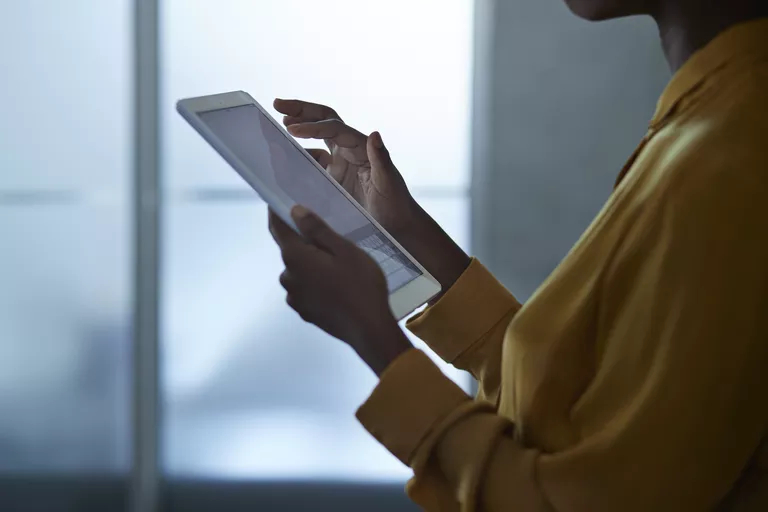
Las ventanas emergentes han sido durante mucho tiempo una molestia que muchos usuarios de la Web prefieren prescindir. Mientras que algunos sirven para algo, la mayoría de los navegadores modernos proporcionan una forma de evitar que aparezcan.
El navegador Safari de Apple ofrece un bloqueador de ventanas emergentes integrado en las plataformas Windows y Mac, así como en el iPad, iPhone y iPod touch.
Índice de contenidos
Bloquear ventanas emergentes en Mac OS X y macOS Sierra
:max_bytes(150000):strip_icc():format(webp)/manage-pop-up-blocker-in-safari-4136249-A-v1-5b16fbbc3a474be00380da8ac.gif)
El bloqueador de ventanas emergentes para ordenadores Mac es accesible a través de la sección Contenido web de la configuración de Safari:
-
Haz clic en Safari en el menú del navegador, situado en la parte superior de la pantalla.
-
Seleccione Preferencias cuando aparezca el menú desplegable, para abrir el cuadro de diálogo General Preferencias de Safari . En su lugar, puede utilizar las teclas Command+Comma (,) shortcut en lugar de hacer clic en el menú.
-
Haga clic en la ficha Ventanas y, a continuación, en la sección Ventanas emergentes del panel izquierdo.
-
Puede cambiar el sitio web actualmente abierto a Bloquear y notificar , Bloquear , , o Permitir ventanas emergentes.
-
Haga clic en el menú de la esquina inferior derecha de la ventana para hacer lo mismo cuando visite otros sitios web.
En versiones anteriores de macOS, deberá hacer clic en Preferencias y luego en la pestaña Windows . Luego marque la casilla junto a la opción llamada Bloquear ventanas emergentes .
Si esta casilla ya está activada, el bloqueador de ventanas emergentes integrado de Safari está activado.
Bloquear ventanas emergentes en iOS (iPad, iPhone, iPod touch)
El bloqueador de ventanas emergentes de Safari también se puede activar y desactivar en un dispositivo iOS:
-
Desde la pantalla de inicio, abra la aplicación Settings .
-
Desplácese por la lista y pulse la opción Safari .
-
En esa nueva lista, encuentra la sección GENERAL.

-
En esa sección hay una opción llamada Block Pop-ups . Puntee en el botón de la derecha para activar la opción. Se volverá de color verde para indicar que Safari está bloqueando las ventanas emergentes.
Configuración del bloqueador de ventanas emergentes de Safari en Windows
Apple ha dejado de ofrecer Safari para Windows. Safari 5.1.7 fue la última versión hecha para PCs.
Si aún tienes Safari en tu PC, a continuación te indicamos cómo bloquear Pop-Up Windows.
Bloquea las ventanas emergentes en Safari para Windows con el combo de teclado CTRL+Mayús+K o puedes seguir estos pasos para hacerlo:
-
Haz clic en el icono de equipo en la parte superior derecha de Safari.
-
En ese nuevo menú, haga clic en la opción llamada Bloquear ventanas emergentes .
Otra forma de activar o desactivar el bloqueador de ventanas emergentes en Safari es a través de la opción Preferencias> Seguridad> Bloquear ventanas emergentes .
Bloqueo de ventanas emergentes
Aunque la mayoría de las ventanas emergentes consisten en publicidad o algo peor, algunos sitios web todavía las utilizan para propósitos específicos y legítimos. Por ejemplo, algunos sitios que funcionan con WordPress iniciarán un cuadro de diálogo de carga de archivos en una ventana emergente, y algunos sitios web bancarios mostrarán datos como imágenes de cheques en ventanas emergentes.
El comportamiento del bloqueador de ventanas emergentes de Safari es, por defecto, estricto. Es posible que tenga que desactivar el bloqueador de ventanas emergentes para acceder a una ventana emergente necesaria. Alternativamente, también puede instalar plug-ins que suprimen el seguimiento y los pop-ups de forma que le proporcionen un control más detallado sobre los sitios individuales y las sesiones de navegación.


:max_bytes(150000):strip_icc():format(webp)/001_manage-pop-up-blocker-in-safari-4136249-5bd122b1c9e77c005102b5ce.jpg)






